Bez obzira da li ste početnik ili iskusan korisnik TikToka, sigurno ste se susretali sa izazovima podešavanja zvuka na ovoj platformi. Možda ste imali poteškoća sa podešavanjem jačine zvuka, postavljanjem zvuka u sredinu videa ili skraćivanjem muzike. Ako ste se suočili sa ovim problemima, ili se još uvek borite sa njima, ovaj vodič će vam pružiti brza i efikasna rešenja. Prođite kroz ovaj članak korak po korak i naučite kako da savladate sve ove veštine. Hajde da počnemo!

Kako Podesiti Zvuk na TikToku
Podešavanje zvuka na TikToku, uključujući skraćivanje muzike i prilagođavanje jačine, obavlja se u okviru ekrana za uređivanje. Nastavite sa čitanjem kako biste detaljno saznali korake, uz korisne ilustracije koje će vam pomoći da bolje razumete proces. Takođe, saznaćete da li je moguće postaviti zvuk u sredinu TikToka.
Napomena: Opcije podešavanja mogu se razlikovati u zavisnosti od proizvođača pametnog telefona. Zato je važno da se upoznate sa specifičnim podešavanjima vašeg uređaja pre nego što izvršite bilo kakve izmene. U ovom vodiču, koraci su demonstrirani na Oneplus Nord uređaju, kao što je prikazano na slikama.
Kako Dodati Bilo Koji Zvuk ili Muziku u TikTok Video Zapise?
TikTok ne dozvoljava korisnicima da proizvoljno koriste zvuk ili muziku u svojim video zapisima. Možete dodati samo one zvučne zapise koji su dostupni na samom TikToku, ili koristiti originalan zvuk. Ako želite da koristite određeni zvuk ili muziku, moraćete da koristite aplikaciju za uređivanje video zapisa treće strane. Ove aplikacije vam omogućavaju da dodate željeni zvučni zapis u vaš video, koji zatim možete otpremiti na TikTok sa originalnim zvukom. Pratite sledeće korake da biste dodali muziku iz TikTok biblioteke:
1. Otvorite TikTok aplikaciju na svom Android ili iOS uređaju.
2. Dodirnite ikonu „+“ koja se nalazi na dnu ekrana.

3. Dodirnite ikonu za snimanje da biste započeli snimanje videa, a zatim ponovo dodirnite da biste ga zaustavili.
Napomena: Takođe možete odabrati „Otpremi“ kako biste izabrali video iz galerije vašeg uređaja.

4. Dodirnite crvenu ikonu štikliranja u donjem desnom uglu.
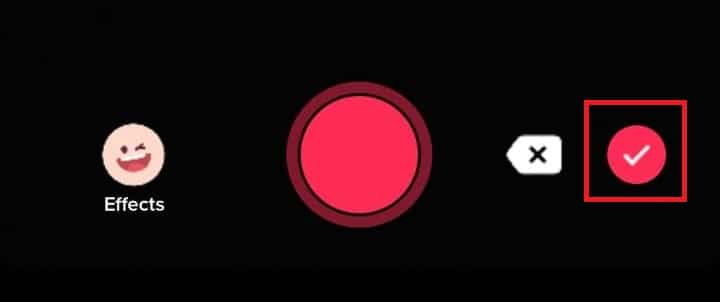
5. Dodirnite opciju „Zvukovi“ da biste dodali željeni zvučni zapis.

6. Pretražite i izaberite željenu muziku iz TikTok muzičke biblioteke.
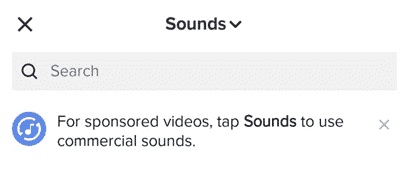
Kako Kontrolisati Jačinu Zvuka na TikToku?
Zvuk i jačina zvuka su veoma važni za viralnost vaših TikTok video snimaka, jer korisnici preferiraju jasan i glasan zvuk. Podrazumevana jačina zvuka je 100% kada dodajete video na TikTok. Takođe, imate mogućnost dodavanja dve vrste zvučnih zapisa: originalnog zvuka i dodatnog zvuka. TikTok nudi integrisanu funkciju za podešavanje jačine oba zvučna zapisa, u rasponu od 0% do 200%. Evo kako možete podesiti jačinu zvuka na TikToku:
1. Pokrenite TikTok aplikaciju i dodirnite ikonu „+“ koja se nalazi na dnu ekrana.

2. Odaberite „Otpremi“ i izaberite prethodno snimljen video.
3. Zatim odaberite „Zvukovi“ u donjem levom uglu.
4. Potražite i izaberite željeni zvuk sa liste.
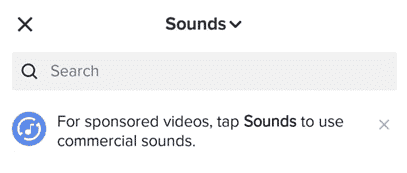
5. Dodirnite opciju „Jačina zvuka“ na desnoj strani ekrana.
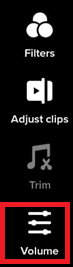
6. Podesite jačinu originalnog i dodatnog zvuka prema potrebi.
7. Zatim dodirnite „Gotovo“.
Napomena: Možete povećati ili smanjiti jačinu oba zvučna zapisa u rasponu od 0% do 200%. Postavite klizač jačine zvuka na 0% da biste isključili zvučni zapis.
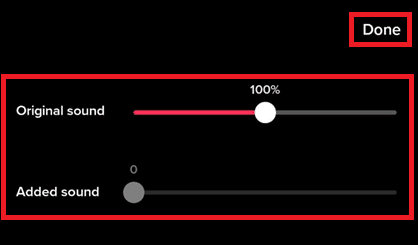
8. Zatim dodirnite „Dalje“.
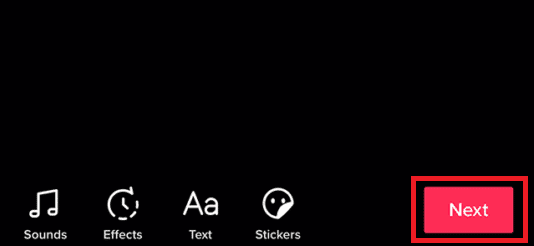
9. Dodajte željeni naslov svom videu i dodirnite „Objavi“.
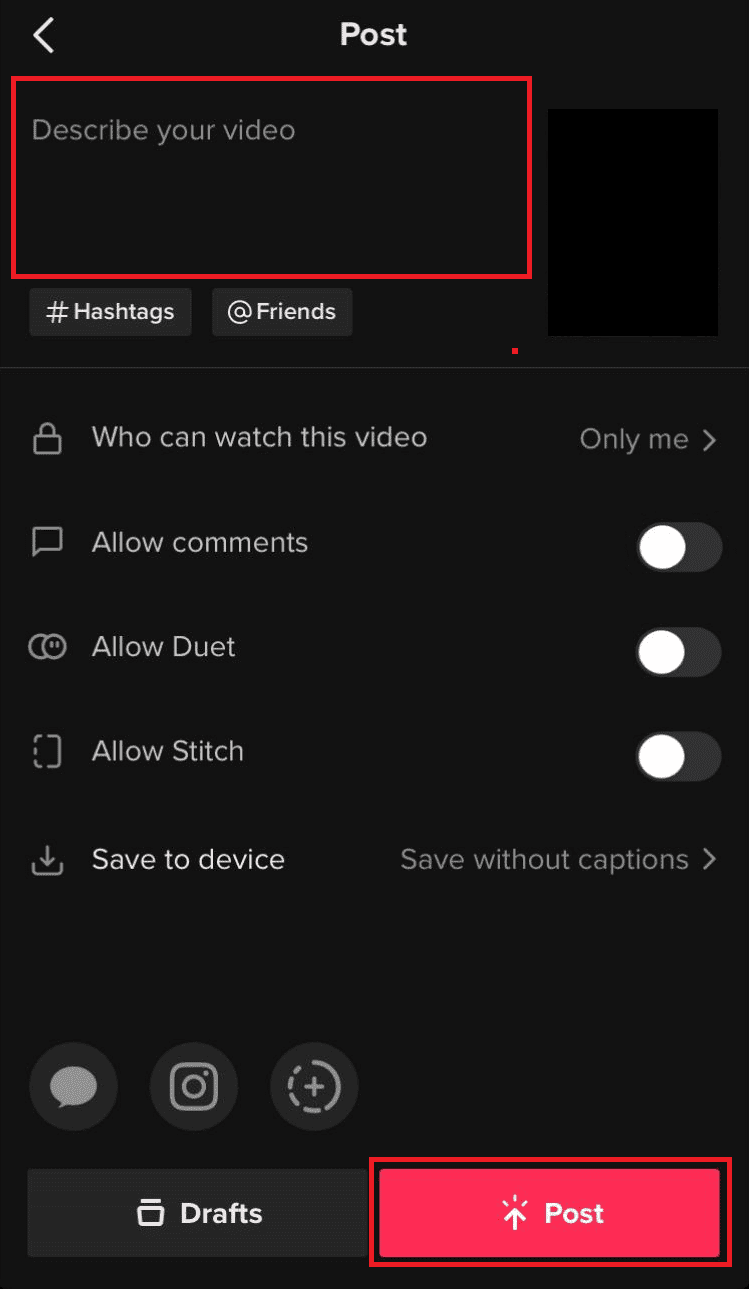
Kako Skratiti Muziku na TikToku?
Korisnici postavljaju različite TikTok video zapise koji variraju po dužini, uglavnom između 15 i 60 sekundi. Zato je teško da se audio i zvučni zapisi savršeno uklope sa svakim videom. Iako ne možete iskoristiti celu pesmu u videu, možete koristiti refren kao odličnu pozadinsku muziku. TikTok-ova funkcija skraćivanja muzike je idealna za ovu svrhu. Pratite ove korake da biste skratili muziku na TikToku:
1. Nakon što ste snimili video i došli do ekrana za uređivanje, dodirnite opciju „Skrati“.
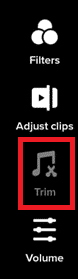
2. Izaberite željeni odeljak audio zapisa i dodirnite ikonu štikliranja na vrhu.
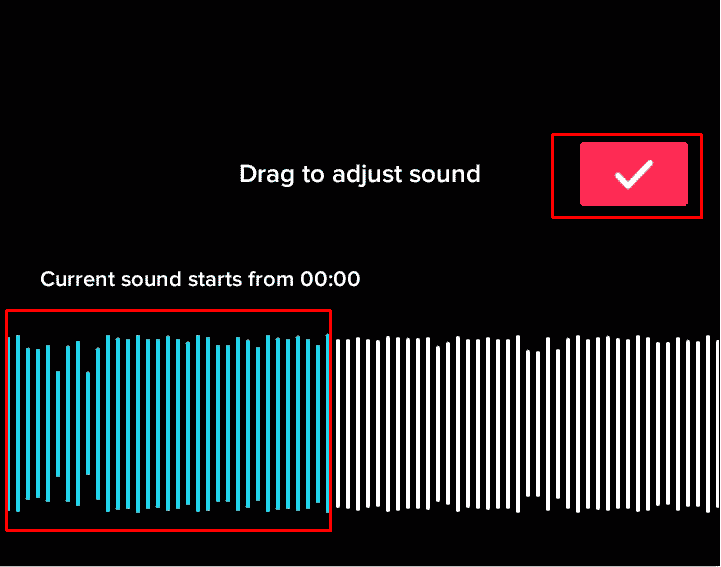
3. Dodirnite „Gotovo“ da biste sačuvali promene.
Time ste uspešno skratili muziku na TikToku.
Kako Podesiti TikTok Pomoću Sinhronizacije Zvuka?
Sledite ove korake kako biste podesili zvuk na TikToku pomoću sinhronizacije zvuka:
1. Otvorite TikTok aplikaciju na svom uređaju.
2. Izaberite željeni TikTok video čiji zvuk želite da koristite u svom videu.
3. Dodirnite zvučni zapis, a zatim „Koristi ovaj zvuk“.
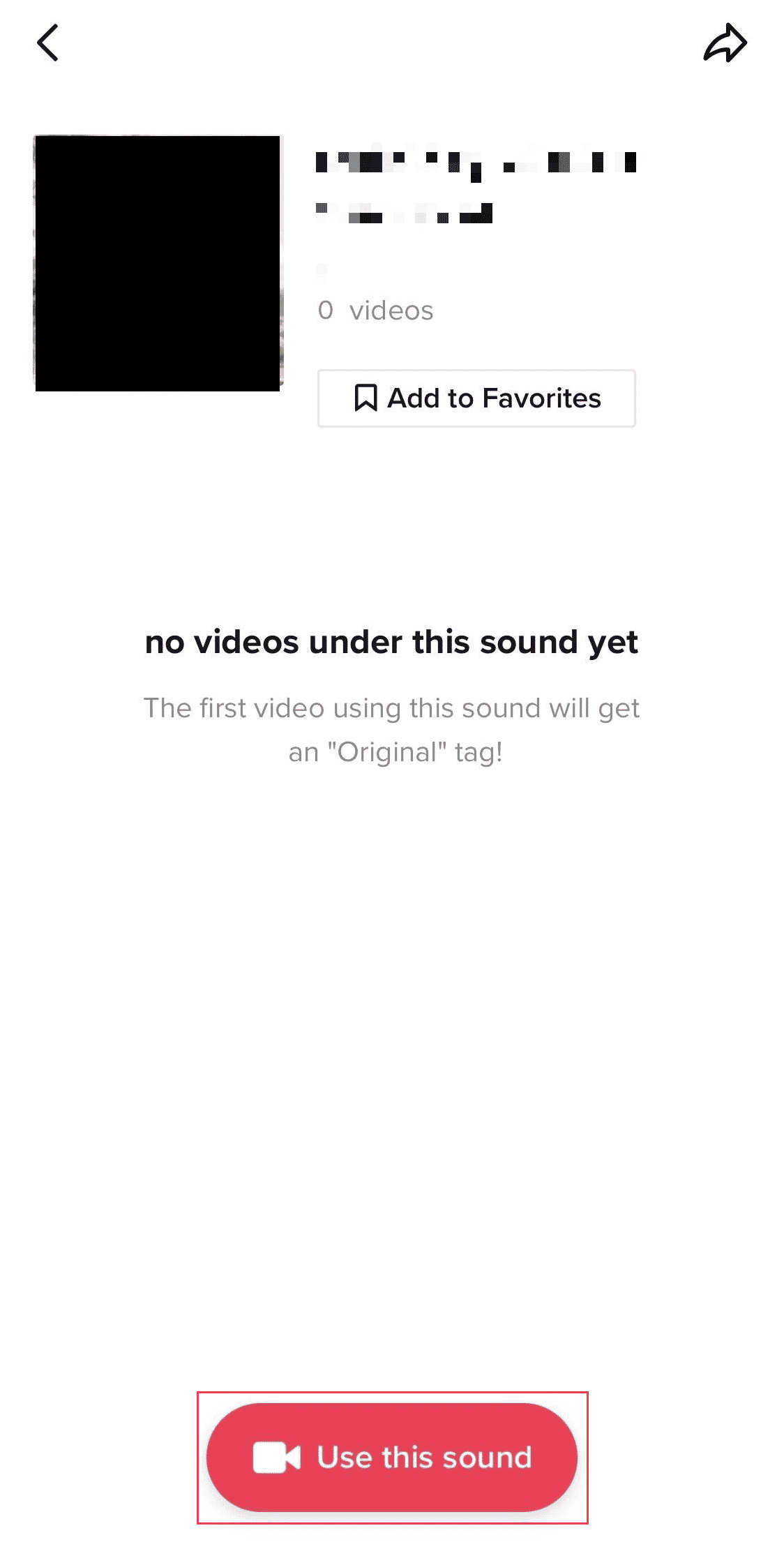
4. Izaberite video koji želite da koristite i dodirnite „Dalje“.
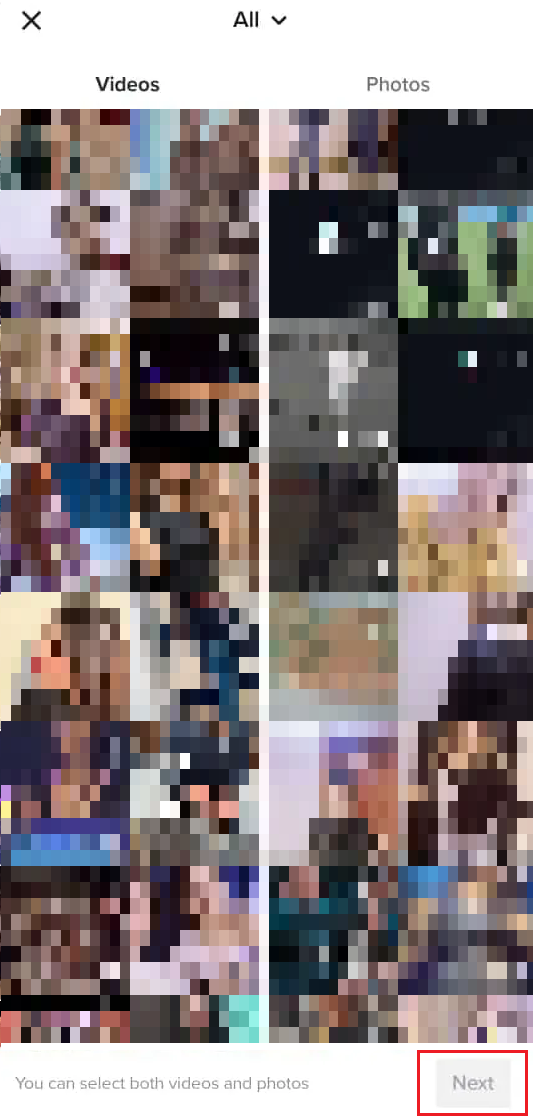
5. Dodirnite „Dalje“ nakon što ste podesili video.
Napomena: Uverite se da ste izabrali opciju „Sinhronizacija zvuka“.
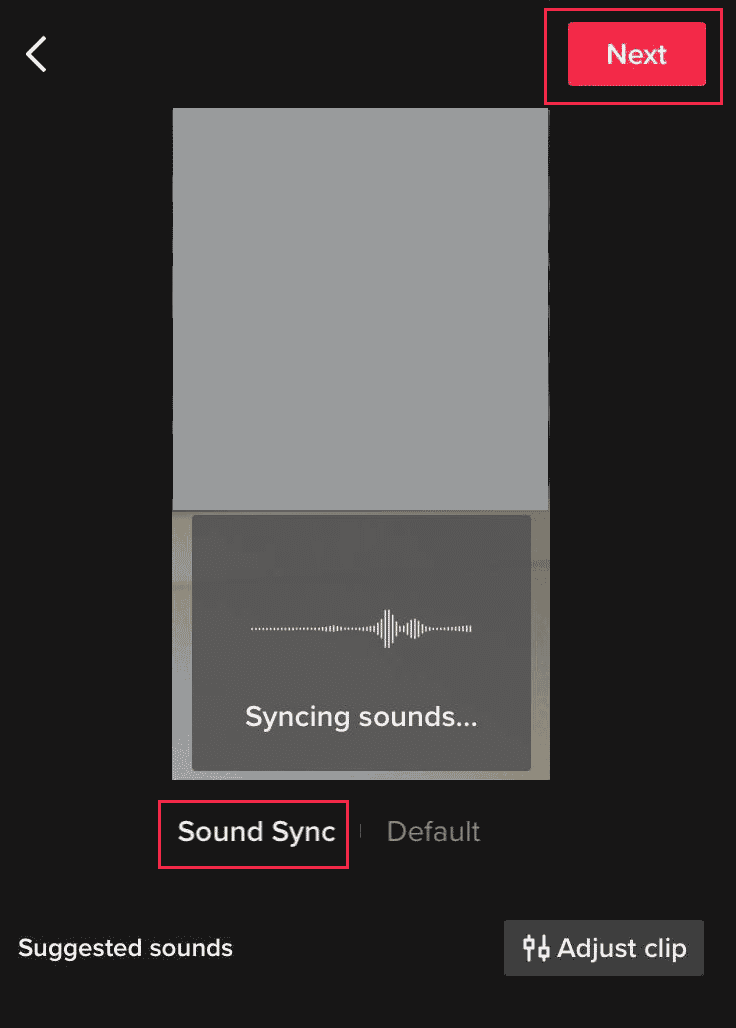
6. Zatim dodirnite „Gotovo“ da biste sačuvali promene.
Automatska sinhronizacija zvuka je brza i jednostavna procedura, nakon koje možete dovršiti uređivanje svog videa i objaviti ga na TikToku.
Kako Prevlačiti da Biste Podesili Zvuk na TikToku?
Pratite ove korake da biste prilagodili zvuk na TikToku:
1. Otvorite TikTok aplikaciju i snimite video.

2. Dodirnite ikonu „Skrati“ na ekranu za uređivanje.
3. Izaberite željeni odeljak audio zapisa koji želite da dodate videu.
4. Zatim dodirnite ikonu štikliranja na vrhu.
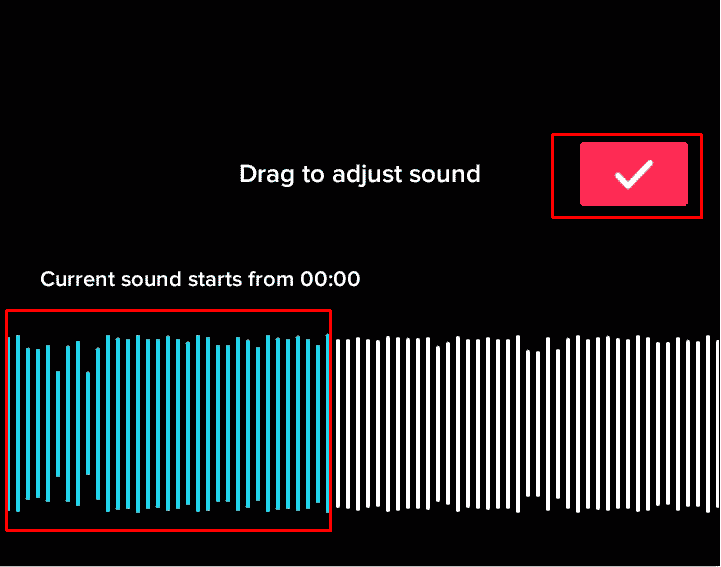
5. Dodirnite „Gotovo“ da biste sačuvali promene. Na ovaj način možete i skratiti muziku na TikToku.
Zašto Ne Možete da Podesite Muziku na TikToku?
Nakon što naučite kako da prilagodite zvuk na TikToku i primenite korake, ponekad se može desiti da ne uspevate da podesite zvuk. TikTok ima bogatu muzičku biblioteku sa različitim zvučnim zapisima koje možete koristiti za vaše video zapise. Međutim, TikTok vam ne dozvoljava da direktno uređujete muziku. Korisnici ne mogu da podešavaju muziku u svojim video zapisima, čak i ako to žele. Jedno od rešenja je upotreba aplikacije za uređivanje video zapisa treće strane, kao što je KineMaster, pomoću koje možete uređivati zvuk, a zatim ga otpremiti na TikTok sa originalnim zvukom. Uz pomoć ovih aplikacija možete postaviti zvuk u sredinu TikToka.
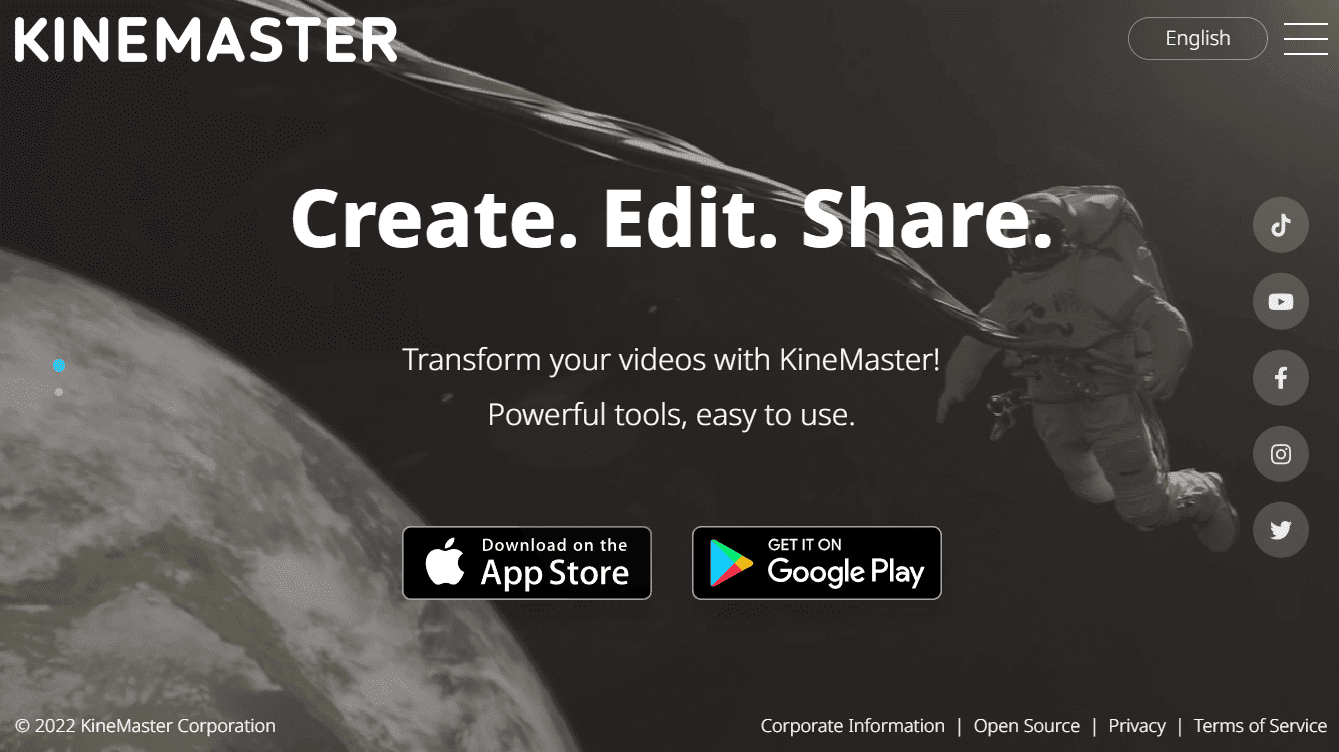
Kako Popraviti Kašnjenje Zvuka na TikToku?
Ako imate problema sa kašnjenjem zvuka na TikToku, jedna od sledećih metoda će vam pomoći da rešite problem.
Napomena: Uverite se da ste dali TikToku sve potrebne dozvole na svom telefonu.
Metod 1: Ažurirajte TikTok Aplikaciju
Ažuriranje TikTok aplikacije na najnoviju verziju može pomoći u rešavanju problema sa kašnjenjem zvuka.
1. Otvorite Google Play prodavnicu na svom Android uređaju.
Napomena: Otvorite App Store ako koristite iOS uređaj.
2. Potražite TikTok u traci za pretragu i dodirnite „Ažuriraj“.
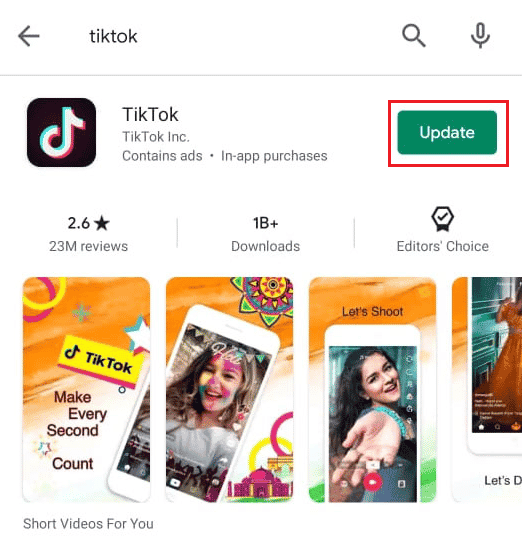
Metod 2: Koristite Funkciju Tajmera
Funkcija tajmera na TikToku odlaže početak snimanja za nekoliko sekundi. Sledite ove korake:
1. Dodirnite ikonu tajmera pre nego što počnete da snimate.
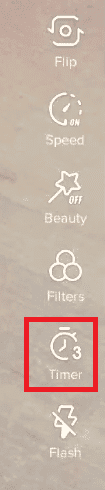
2. Podesite tajmer i dodirnite „Započni snimanje“.
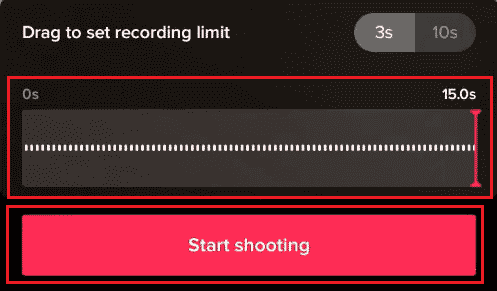
Metod 3: Obrišite Keš Aplikacije TikTok
Možete obrisati keš TikTok aplikacije putem podešavanja mobilnog uređaja.
1. Otvorite aplikaciju „Podešavanja“ na telefonu.
2. Dodirnite „Aplikacije i obaveštenja“.
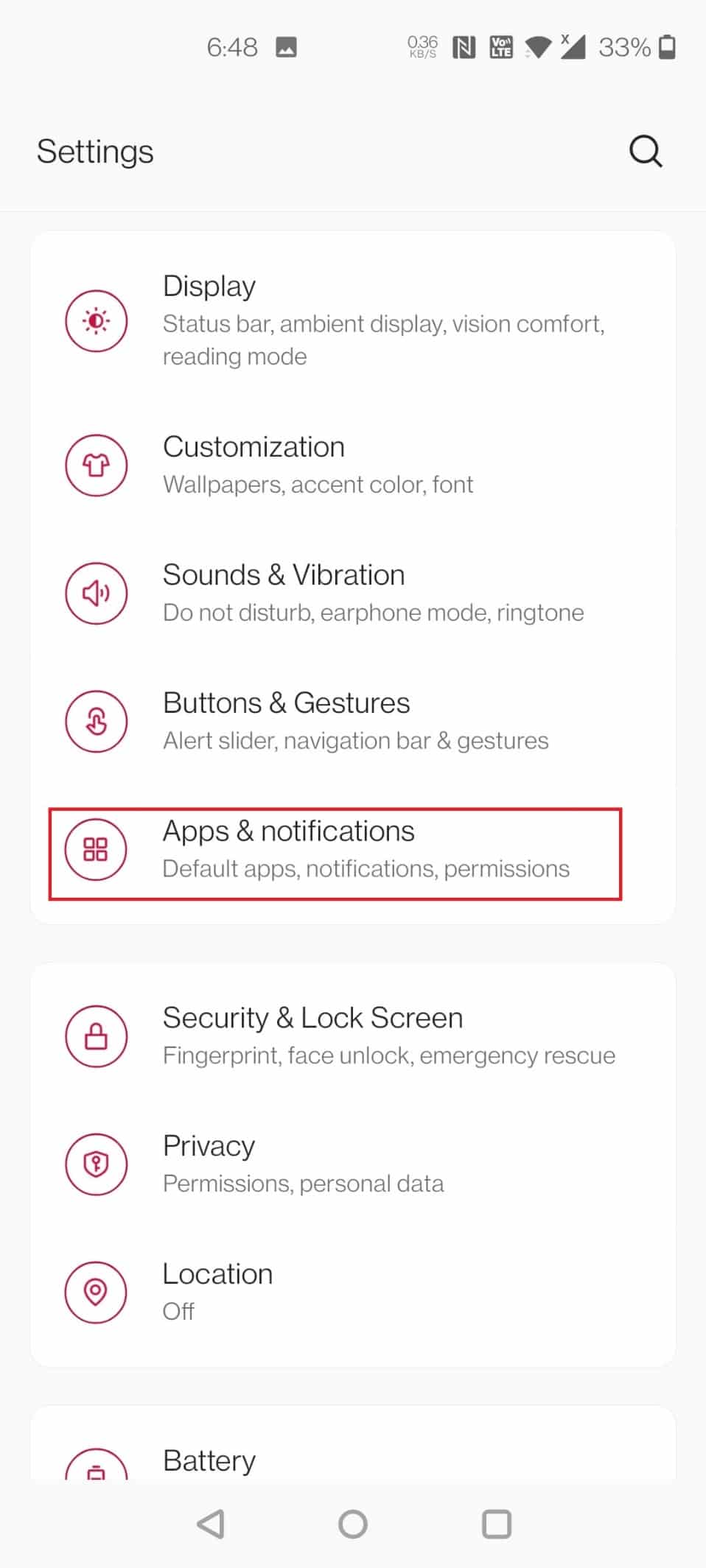
3. Pomerite se naniže i sa liste odaberite „TikTok“.
4. Dodirnite „Skladište i keš“.
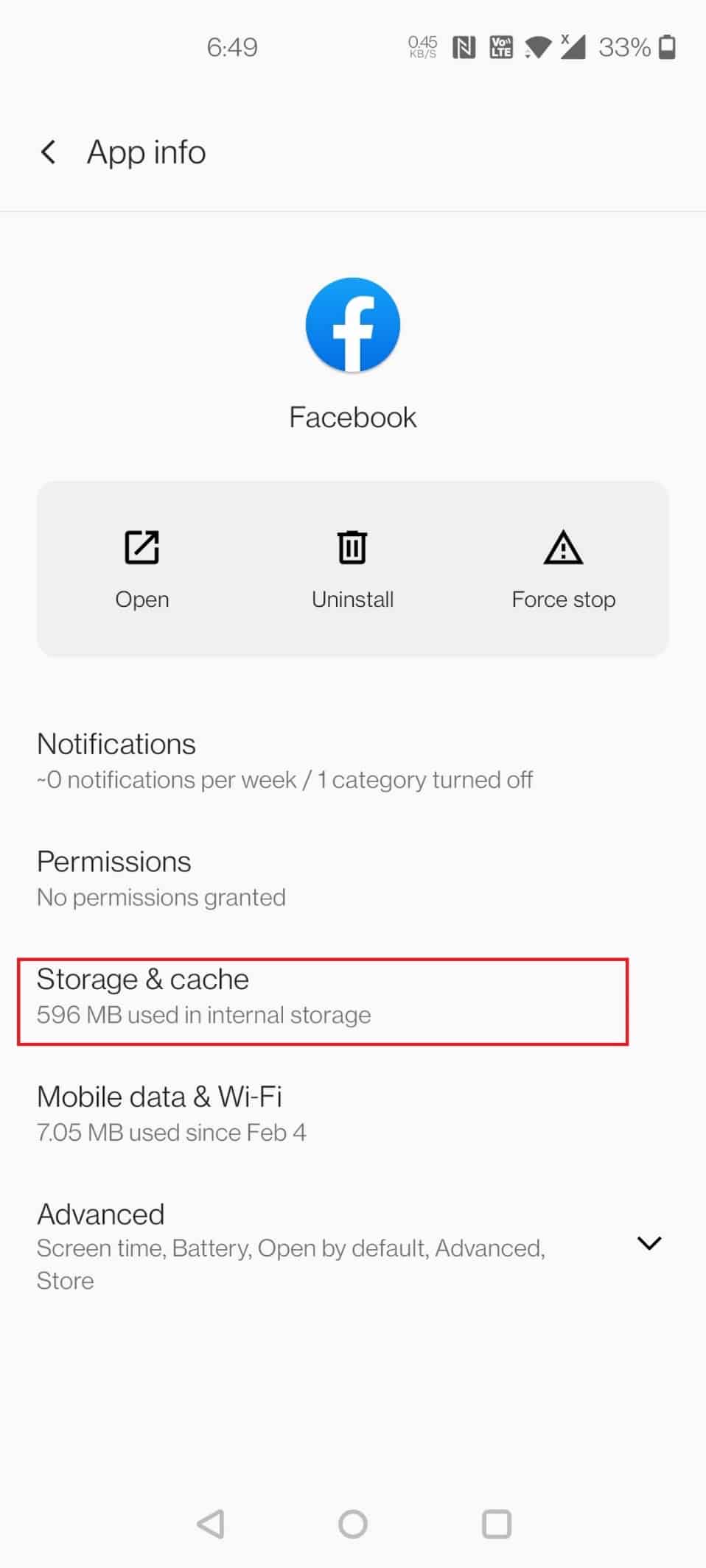
5. Dodirnite „Obriši keš“.
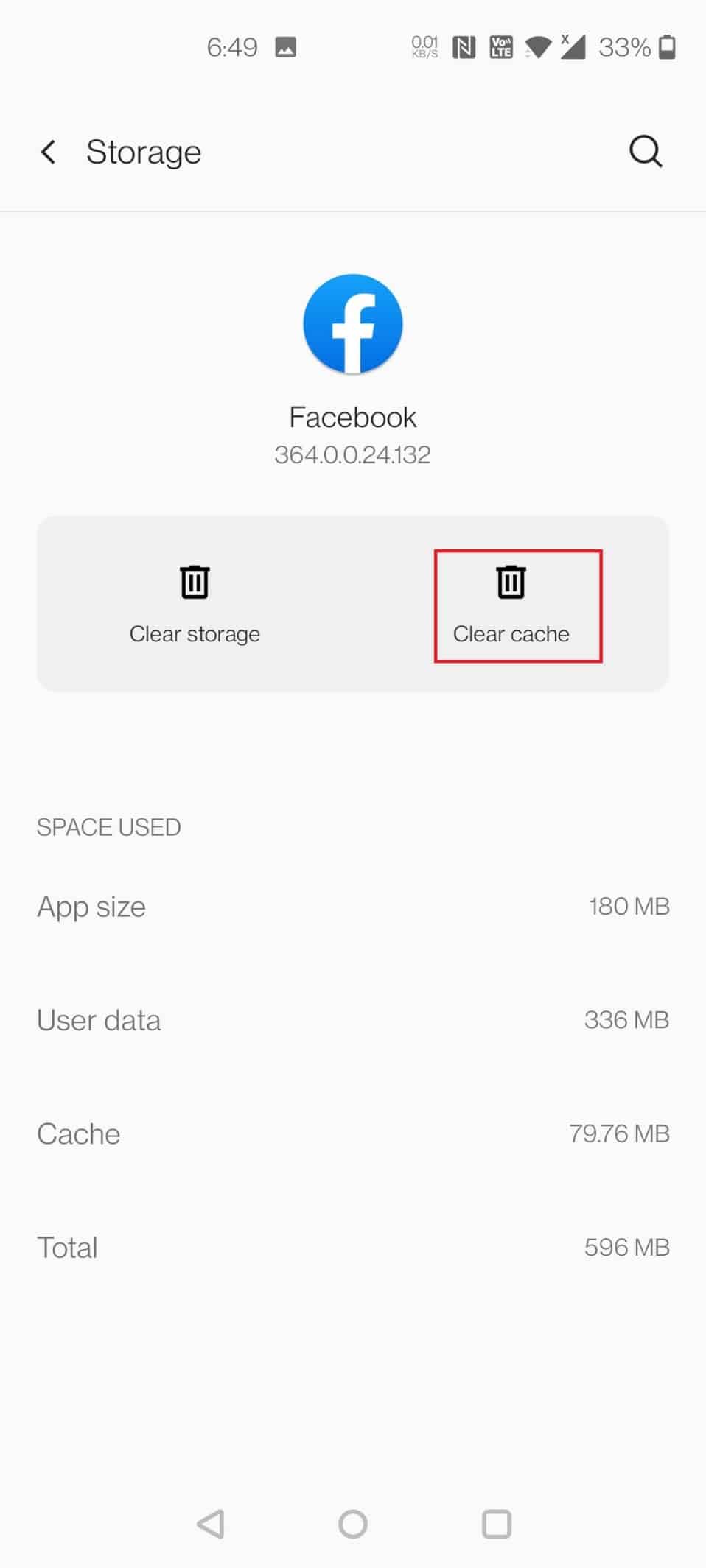
Metod 4: Ponovo Instalirajte TikTok Aplikaciju
Pratite ove korake za ponovnu instalaciju TikTok aplikacije:
1. Dodirnite i zadržite ikonu TikTok aplikacije na svom mobilnom telefonu.
2. Odaberite „Deinstaliraj“.
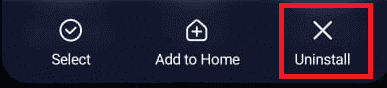
3. Potvrdite deinstalaciju odabirom „Deinstaliraj“ u iskačućem prozoru.
4. Otvorite Google Play prodavnicu.
5. U traci za pretragu upišite „TikTok“.
6. Izaberite aplikaciju TikTok iz rezultata pretrage i dodirnite „Instaliraj“.
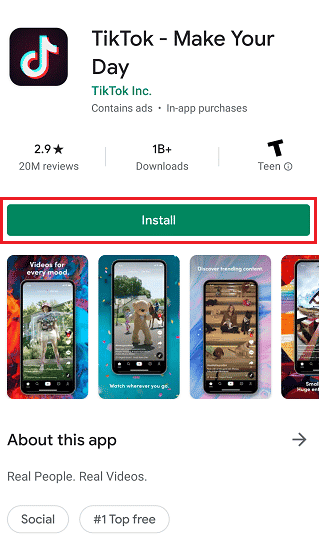
7. Nakon instalacije, pokrenite aplikaciju i prijavite se na svoj nalog.
Nadamo se da će jedna od ovih metoda rešiti problem sa kašnjenjem zvuka i da ćete bez poteškoća moći da podešavate zvuk na TikToku.
Zašto Ne Možete da Uređujete Muziku na TikToku?
TikTok nudi bogatu biblioteku različitih zvučnih zapisa, ali korisnici ne mogu da uređuju muziku direktno u aplikaciji. Možete koristiti aplikacije za uređivanje video zapisa treće strane, kao što su CapCut ili KineMaster, da biste uređivali zvuk, a zatim otpremili video na TikTok sa izmenjenim zvučnim zapisom.
Kako Koristiti Pun Zvuk na TikToku?
Ako želite da koristite ceo zvučni zapis iz TikTok audio biblioteke, video koji snimate ili otpremate mora biti iste dužine kao i odabrani zvuk. Zatim dodirnite „Zvukovi“ da biste dodali željeni zvuk.
- Korišćenje 3-minutne pesme ili čak i duže sa vašeg uređaja kao TikTok pozadinske muzike zahteva više truda nego dodavanje muzike sa TikTok muzičkih resursa.
- Ako želite da dodate audio zapis duži od 1 minuta, morate koristiti aplikaciju za uređivanje video zapisa treće strane, kao što je CapCut. Ove aplikacije vam omogućavaju da dodate zvučne zapise svojim video zapisima. Nakon toga, možete otpremiti uređeni video na TikTok sa njegovim originalnim zvukom.
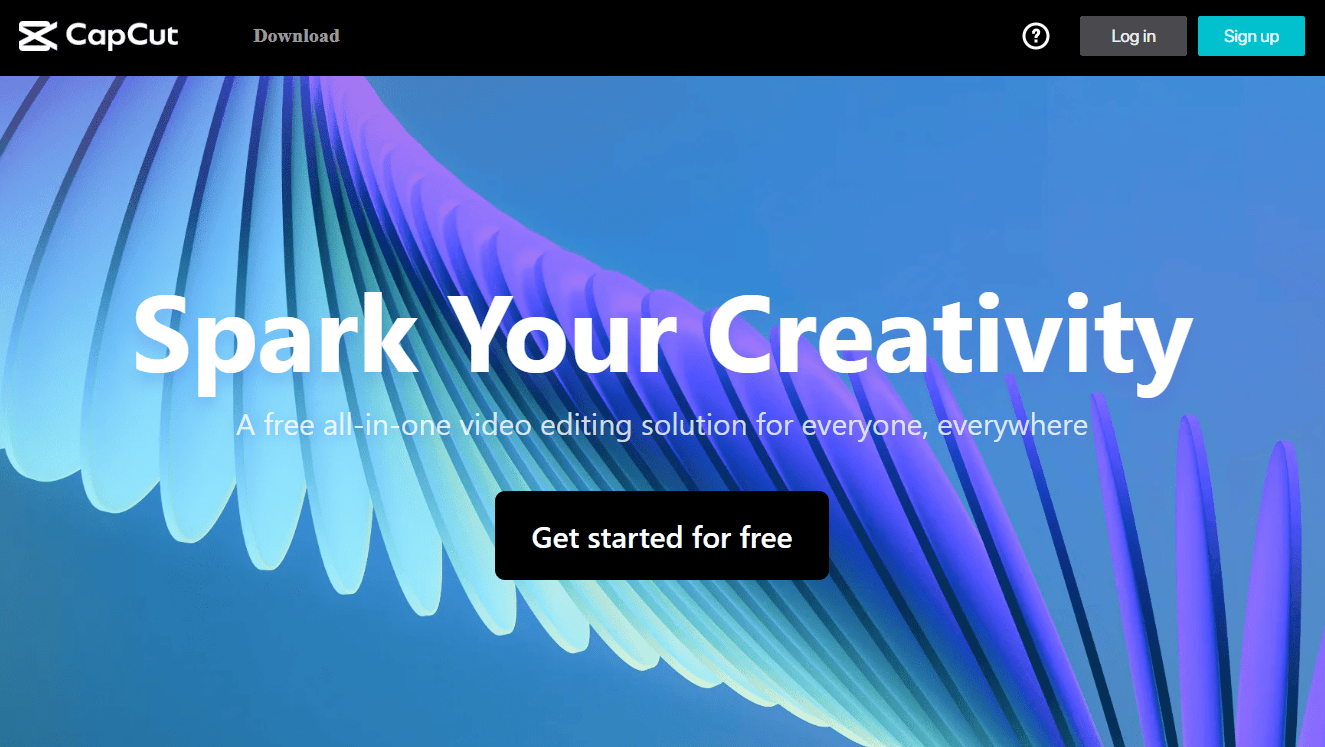
Kako Postaviti Zvuk u Sredinu TikToka?
Ne postoji mogućnost da dodate ili postavite zvuk u sredinu TikToka ili da kreirate sopstveni zvuk kombinovanjem dva različita audio zapisa koristeći TikTok aplikaciju. Da biste postavili zvuk u sredinu TikTok videa, morate koristiti aplikacije za uređivanje video zapisa treće strane, kao što je već pomenuto u ovom članku.
Kako Započeti Pesmu na Određenom Mestu na TikToku?
Čak i ako želite da započnete pesmu na određenom mestu u videu na TikToku, ova funkcija nije dostupna u samoj aplikaciji. Ako želite da dodate pesmu u bilo kom trenutku video snimka, moraćete da koristite aplikacije za uređivanje video zapisa treće strane, kao što su CapCut ili KineMaster.
Kako Promeniti Zvuk na TikToku Nakon Objavljivanja?
Nažalost, ne možete menjati ili modifikovati zvuk nakon što je video objavljen na TikToku. Da biste promenili zvuk, prvo morate obrisati objavljeni TikTok video. Zatim možete ponovo kreirati video i pažljivo odabrati odgovarajući zvuk. Možete odvojiti vreme za pretraživanje dostupnih zvukova, jer nema izmena koje se mogu izvršiti nakon objavljivanja videa.
***
Nadamo se da ste razumeli korake za podešavanje zvuka na TikToku i da ste ih uspešno primenili. Svoje komentare i predloge za buduće teme možete ostaviti u odeljku za komentare ispod.